Hromadná změna názvů souborů snímků, Změna názvů souborů snímků v pořadí v hlavním okně – Canon PowerShot G7 X Mark II Uživatelská příručka
Stránka 118
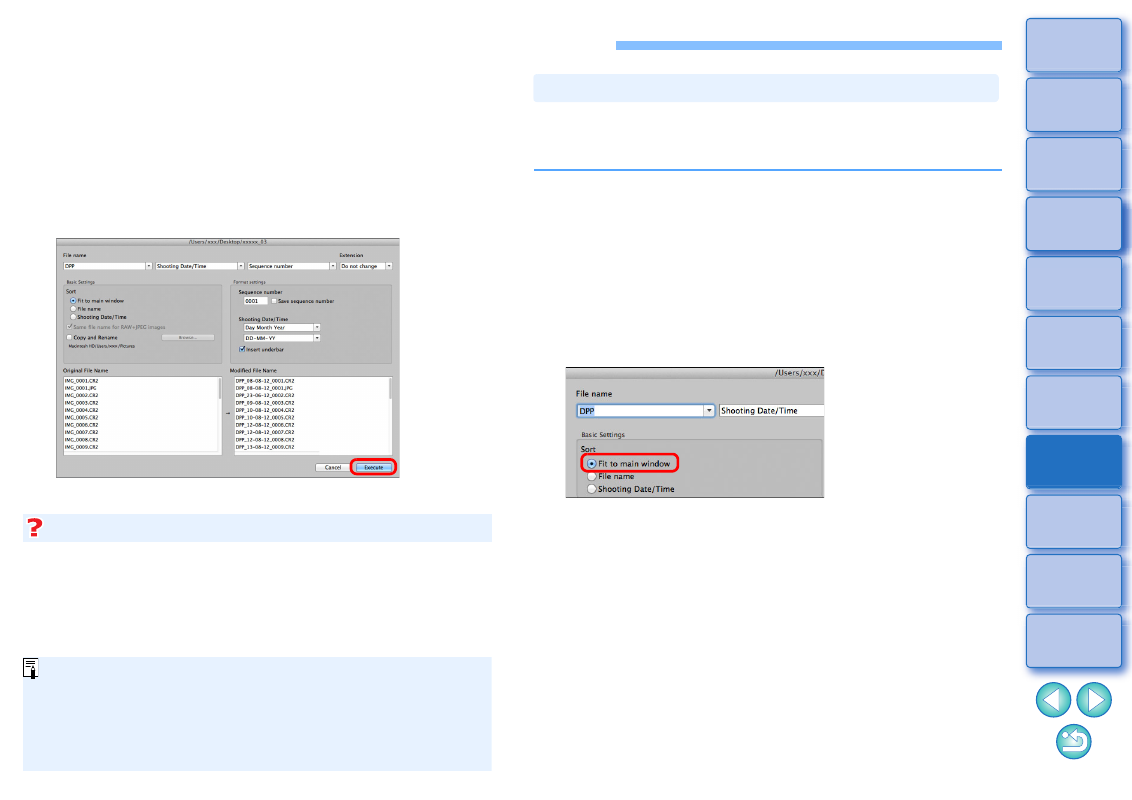
118
Hromadná změna názvů souborů snímků
Pokud se v seznamu [Modified File Name/Změněný název souboru]
zobrazí název souboru červeně, jedná se o duplicitní název. Změny
nelze provést, i kdyby byl duplicitní jeden název souboru. Změňte
nastavení tak, aby se duplicity nevyskytovaly.
1
V hlavním okně vyberte více snímků, jejichž názvy
chcete změnit.
2
V nabídce [Tools/Nástroje] klikněte na položku
[Start Rename tool/Spustit nástroj Přejmenovat].
Zobrazí se okno přejmenování.
3
Zadejte požadovaná nastavení a klikněte na tlačítko
[Execute/Spustit].
Bude zahájeno zpracování a názvy souborů se změní.
Změny nelze provést, pokud je název souboru duplicitní
Můžete změnit název pouze jednoho souboru v hlavním okně:
označte náhled, klikněte pravým tlačítkem myši a v zobrazené
nabídce vyberte možnost [Rename/Přejmenovat].
Nástroj pro přejmenování nelze spustit v okně [Collection/Výběr
snímků]
. Také nemůžete změnit název souboru jednoho
snímku.
Pokud změníte pořadí snímků v hlavním okně, můžete pomocí jedné
operace změnit názvy souborů snímků v pořadí, ve kterém jste je
přeskupili.
1
Změňte pořadí snímků v hlavním okně
.
2
V hlavním okně vyberte více snímků, jejichž názvy
chcete změnit.
3
V nabídce [Tools/Nástroje] klikněte na položku
[Start Rename tool/Spustit nástroj Přejmenovat].
4
Klikněte na možnost [Fit to main window/Přizpůsobit
hlavnímu oknu].
5
Zadejte požadovaná nastavení.
Chcete-li snímek zkopírovat, zaškrtněte políčko [Copy and
Rename/Kopírovat a přejmenovat].
6
Klikněte na tlačítko [Execute/Spustit].
Názvy souborů snímků jsou změněny a pořadí v hlavním okně
zůstalo zachováno.
Změna názvů souborů snímků v pořadí v hlavním okně